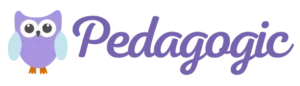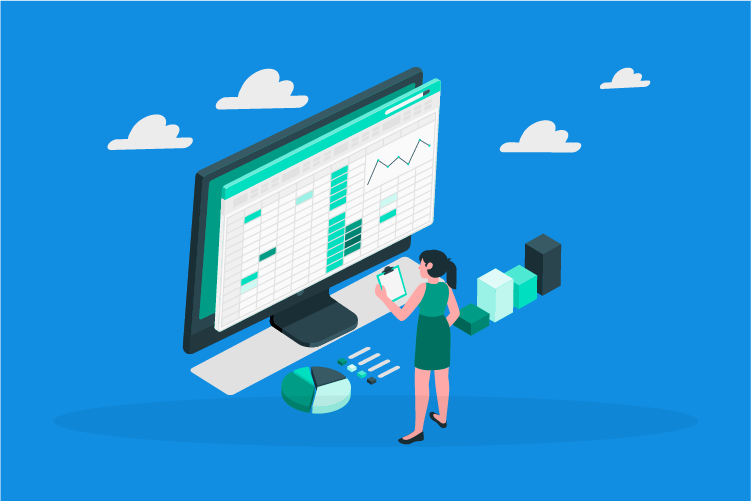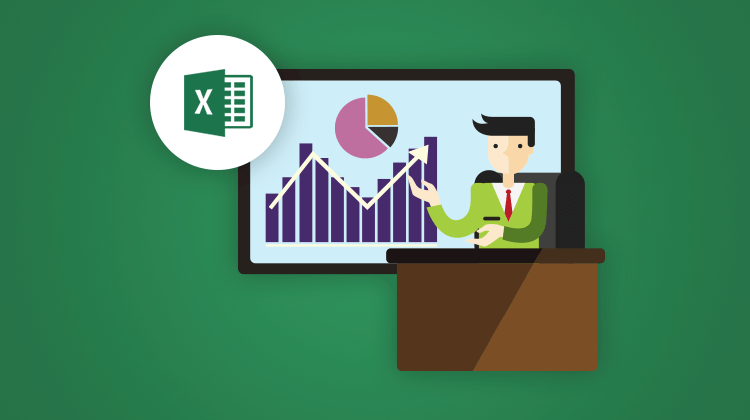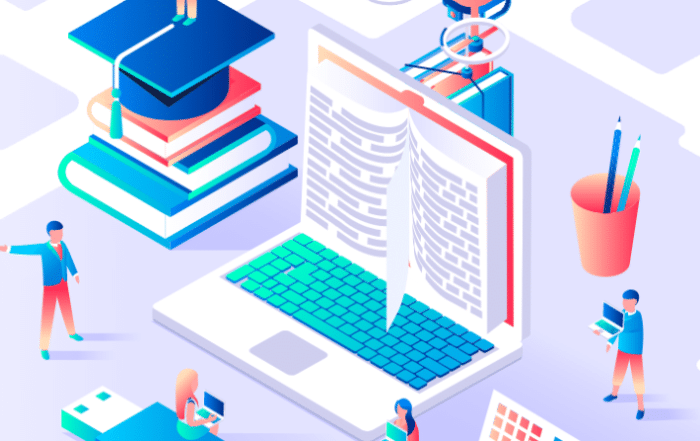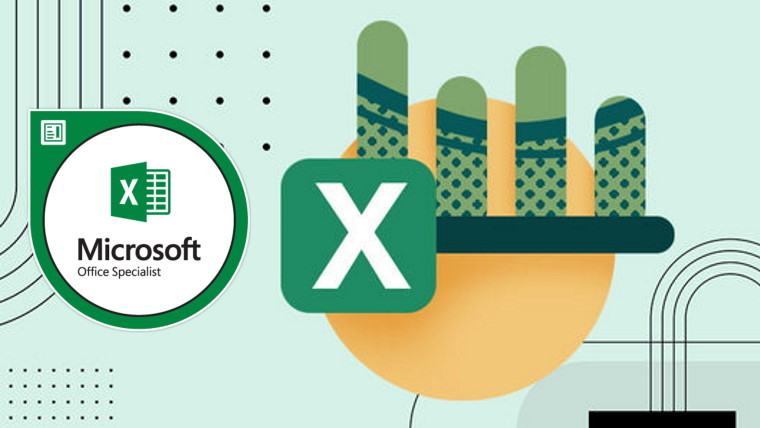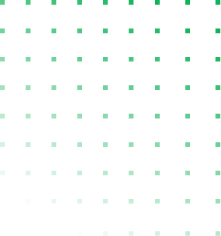
Comment verrouiller un document Excel ?

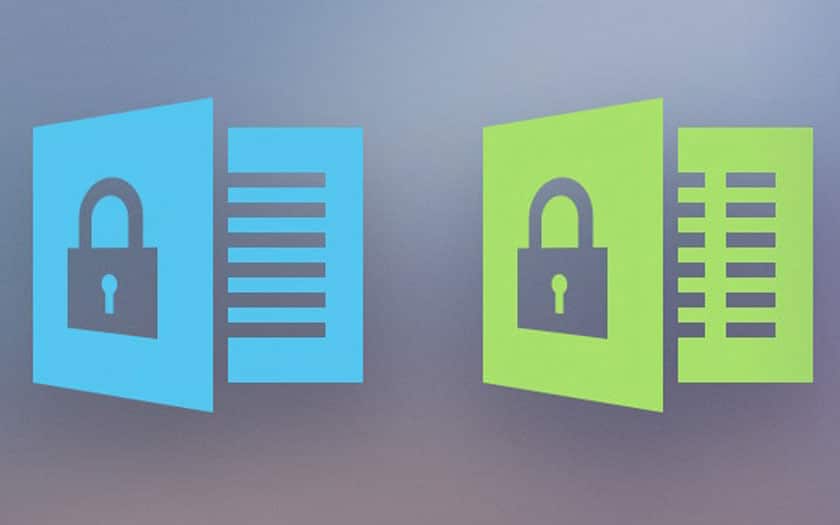
Lorsque vous utilisez le logiciel Excel, il existe la fonction pour verrouiller un document. Il s’agit d’une des nombreuses fonctionnalités du logiciel Excel. Apprenez facilement à protéger vos différents documents.
Pourquoi verrouiller un document Excel ?
Une raison de protéger un document Microsoft office Excel par un mot de passe est de dissuader les utilisateurs non autorisés de voir ou de modifier vos données. Ensuite, une autre raison est de s’assurer que seuls les utilisateurs autorisés peuvent apporter des modifications au document. Cela peut être particulièrement important si vous partagez le document avec d’autres personnes et que vous ne voulez pas qu’elles puissent apporter des modifications sans votre permission.
Les 3 types de documents Excel à protéger
Lorsque vous protégez un document Excel par un mot de passe, vous avez la possibilité de sélectionner un type de document parmi plusieurs types différents. Les trois types les plus courants sont :
- Classeur. Ce type protège l’ensemble du classeur, y compris toutes les feuilles qu’il contient. Il s’agit de la protection la plus complète de vos documents dans Microsoft office Excel.
- Feuille. Il s’agit ici de protéger une feuille spécifique et d’empêcher toutes modifications.
- Cellule. Ici, on protège des cellules spécifiques dans une feuille. Mais, toutes les autres cellules de la feuille ne sont pas protégées.
Comment protéger mon document Excel ?
Protection du classeur
La façon la plus courante de protéger un document Excel par un mot de passe est d’utiliser la protection du classeur. Lorsque vous protégez un classeur toutes les feuilles qu’il contient sont protégées. Vous pouvez protéger un classeur par un mot de passe lorsque vous l’enregistrez pour la première fois ou :
- Ouvrez le classeur que vous souhaitez protéger.
- Double cliquez sur l’onglet Fichier, puis sur
- Enregistrer sous.Dans la fenêtre Dans la boîte de dialogue Enregistrer sous, cliquez sur le bouton Outils.
- Allez dans Options générales dans le menu déroulant.
- Dans le champ Mot de passe à ouvrir, saisissez un mot de passe.
- Tapez à nouveau le mot de passe dans le champ Confirmer le mot de passe.
- Ensuite, cliquez sur OK pour fermer la boîte de dialogue.
- Sauvegardez le travail.
Lorsque vous tenterez d’ouvrir le classeur, vous serez invité à saisir un mot de passe. Si vous connaissez le bon mot de passe, le classeur s’ouvrira. Si vous entrez un mot de passe incorrect, vous recevrez un message d’erreur.
Protection une feuille
En ce qui concerne la protection des feuilles, vous pouvez les protéger par mot de passe des feuilles individuelles dans un classeur. Pour ce faire, allez :
- Ouvrir le classeur qui contient la feuille que vous souhaitez protéger.
- Ensuite, sélectionnez la feuille que vous souhaitez protéger.
- Il faut cliquer sur l’onglet Révision, puis cliquez sur Protéger la feuille.
- Dans la boîte de dialogue Protéger la feuille, saisissez un mot de passe dans le champ Mot de passe.
- Saisissez à nouveau le mot de passe dans le champ Confirmer le mot de passe.
- Décidez et sélectionnez les actions que vous souhaitez autoriser les utilisateurs à effectuer sur la feuille protégée.
- Faire OK pour fermer la boîte de dialogue.
Si vous connaissez le bon mot de passe, la feuille s’ouvrira. Si vous connaissez un mot de passe incorrect, vous recevrez un message d’erreur.
Verrouiller des cellules
Vous pouvez également protéger par un mot de passe des cellules spécifiques dans une feuille. Il faut alors :
- Ouvrir le classeur qui contient les cellules que vous souhaitez protéger.
Sélectionnez les cellules que vous souhaitez protéger. - Cliquez sur l’onglet Révision, puis sur Protéger la feuille.
- Dans la boîte de dialogue Protéger la feuille, saisissez un mot de passe dans le champ Mot de passe.
- Tapez à nouveau le mot de passe dans le champ Confirmation du mot de passe.
- Choisissez les actions que vous souhaitez autoriser les utilisateurs à effectuer sur les cellules protégées.
- Cliquez sur OK pour fermer la boîte de dialogue.
Les cellules que vous avez sélectionnées seront désormais protégées par un mot de passe. Lorsque vous allez essayer d’accéder aux cellules protégées, vous êtes automatiquement invité à saisir un mot de passe. Si vous connaissez le bon mot de passe, les cellules sont accessibles. Par contre, si vous saisissez un mot de passe incorrect, vous recevrez un message d’erreur.
Il est important de protéger vos données, surtout si elles contiennent des informations sensibles. Excel offre plusieurs façons de protéger votre document par mot de passe, notamment en protégeant l’ensemble du classeur, les feuilles individuelles du classeur ou uniquement les cellules d’une feuille. Vous pouvez également exiger un mot de passe pour ouvrir le classeur ou pour y apporter des modifications.
Pourquoi Excel est-il sous exploité ? Excel est souvent sous-utilisé dans les entreprises. Bien qu’il s’agisse d’un outil puissant, de nombreuses personnes ne tirent pas parti de tout ce qu’il a à offrir. Alors, nous allons voir certaines des raisons pour lesquelles Excel est si peu utilisé. Pourquoi Excel est-il sous-exploité par les entreprises ? […]
Comment verrouiller un document Excel ? Lorsque vous utilisez le logiciel Excel, il existe la fonction pour verrouiller un document. Il s’agit d’une des nombreuses fonctionnalités du logiciel Excel. Apprenez facilement à protéger vos différents documents. Pourquoi verrouiller un document Excel ? Une raison de protéger un document Microsoft office Excel par un mot de […]
Pourquoi faire une formation Excel ? Pour commencer, Excel est un outil extrêmement puissant qui est utilisé à des fins très diverses sur le lieu de travail. La formation vous aide à apprendre à utiliser Excel à son plein potentiel afin de devenir plus efficace et productif dans votre travail. Ainsi, que vous soyez débutant […]
La formation Excel est-elle reconnue ? Pour commencer, la formation Excel est l’un des programmes les plus populaires et les plus utilisés au monde. En raison de sa popularité, de nombreux employeurs reconnaissent la formation Excel comme une compétence professionnelle précieuse. L’importance de la formation Excel Il faut savoir que l’apprentissage Excel est important car […]
Quelle est la durée d’une formation Excel ? Dans un premier temps, Excel est un outil puissant qui est souvent utilisé dans le monde des affaires. Si vous devez apprendre à l’utiliser, une formation Excel peut vous aider à acquérir les compétences dont vous avez besoin. En effet, la formation aborde des sujets tels que […]
Comment s’appelle la certification Excel ? La formation Excel est une des formations les plus demandées. En effet, elle offre de nombreuses possibilités dans le développement de compétences professionnelles. De plus, la certification qui vous est délivrée permet de prouver votre niveau et vos connaissances. Que peut-on attendre d’une formation Excel ? Une formation Excel […]